Às vezes, a maneira como você embala um presente é quase tão importante quanto o próprio presente. Se você estiver cansado dos papéis de embrulho de fim de ano enfadonhos que revestem as prateleiras nesta época do ano e quiser fazer algo um pouco mais especial e exclusivo, poderá criar e imprimir seu próprio papel de embrulho de fim de ano personalizado! Mas como você faz isso?
Nossos amigos da The Queer Store são especialistas em criar cartões de Natal, papel de embrulho e presentes personalizados, e fizemos uma parceria com eles para criar este tutorial para criar seu próprio papel de embrulho personalizado para o feriado. Para saber mais sobre a Queer Store, confira esta entrevista que fizemos com eles no ano passado para o Dia dos Namorados sobre seus cartões de Natal peculiares e inclusivos.
Caso contrário, pegue sua mesa digitalizadora Wacom ou seu monitor interativo e assista ao vídeo abaixo para ver um tutorial rápido e simples sobre como criar seu próprio papel de embrulho personalizado para o feriado!
O que você vai precisar:
- Uma ideia inspiradora
- Uma mesa digitalizadora criativa Wacom ou um monitor interativo
- Software de design, como Adobe Illustrator ou Photoshop, ou Affinity Photo ou Designer - a propósito, uma avaliação gratuita do Affinity é fornecida com cada compra de um monitor ou mesa digitalizadora Wacom One!
- Uma impressora (uma empresa local ou uma empresa on-line como a Printify ou a Zazzle)
Etapa 1: Tema
Em primeiro lugar, pense em seu tema. Vou me concentrar na criação de um design que reflita quem somos como empresa, por isso vou usar o Pride como inspiração. Costumo começar a ter ideias consumindo muitas imagens, então faço uma busca no Google Image Search por "orgulho". As bandeiras são claramente proeminentes, portanto, isso é definitivamente algo em que quero me concentrar no design.
Em seguida, vamos dar uma olhada no papel de embrulho de Natal para obter alguma inspiração e incorporar o tema natalino. Imediatamente, tive uma ideia: Decidi criar um padrão de presentes com diferentes cores da bandeira do Orgulho LGBTQ+.
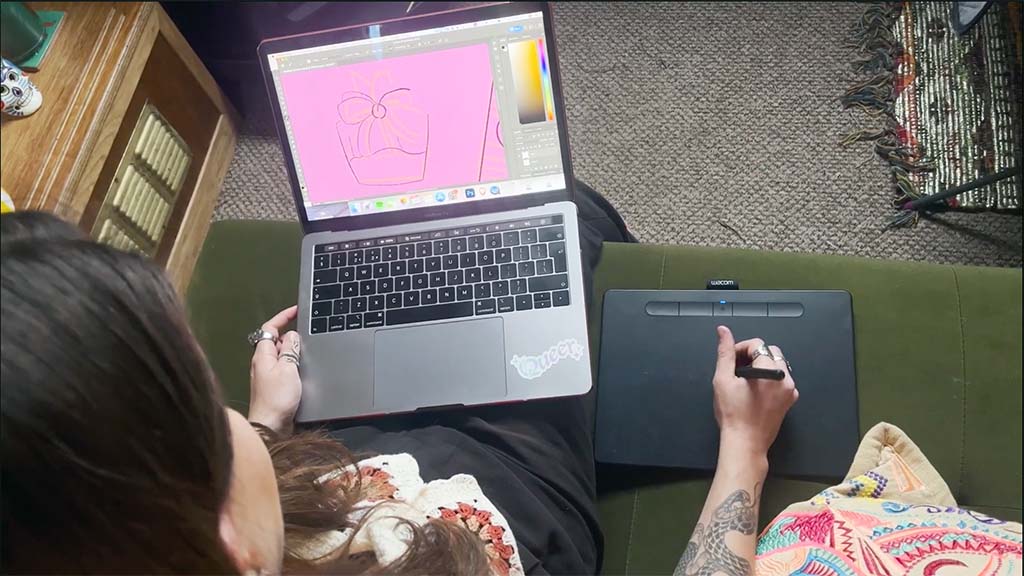
Etapa 2: Esboço inicial
Agora é hora de fazer o esboço inicial! Eu uso o Adobe Potoshop para ilustrar, combinado com minha mesa digitalizadora Wacom Intuos. Para criar o papel de embrulho, começarei criando um ladrilho quadrado que será transformado em um padrão. Usarei imagens de presentes como referência, pois sempre acho melhor usar uma referência para que as dimensões e os detalhes sejam mais precisos.
Etapa 3: Limpeza
Agora que estou satisfeito com o esboço, vou passar uma linha preta porque gosto da definição que ela dá às minhas ilustrações. O pincel que estou usando tem uma textura áspera, pois gosto que minhas ilustrações digitais tenham aquela sensação de terem sido feitas à mão. Esse também é o motivo pelo qual não crio linhas perfeitamente retas. Minha mesa digitalizadora Wacom é perfeita para isso, porque parece que estou desenhando diretamente no papel e faz com que a ilustração em um computador pareça mais natural.
Agora que as linhas estão abaixadas, podemos observar a cor. Encontrei uma imagem das bandeiras, para que eu possa combinar a cor exata com meus presentes. Criei uma nova camada e cor sob o preto, e também fiz algumas alterações durante o processo.
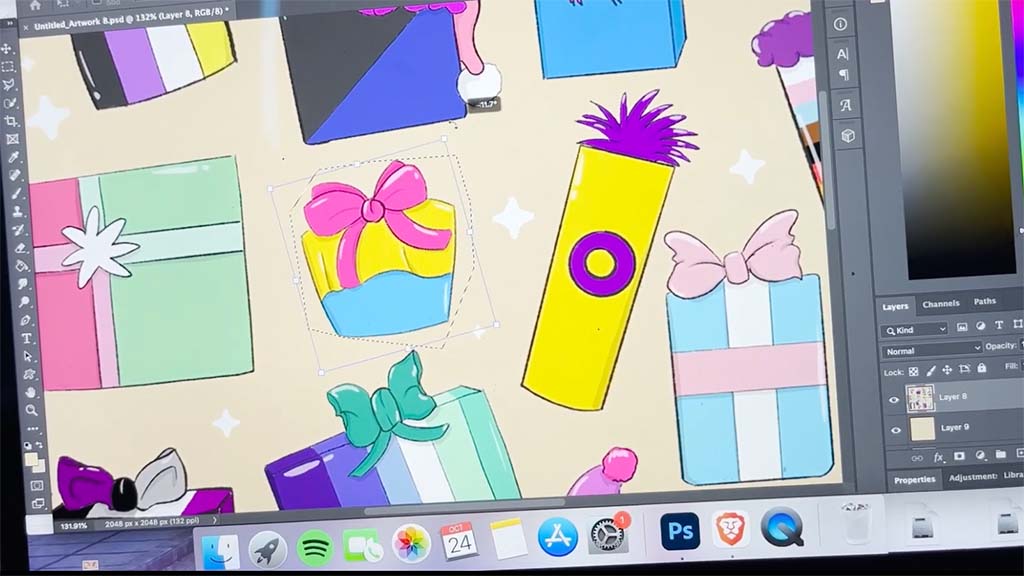
Etapa 4: Finalizar e exportar
Até agora, acho que está ótimo! Agora é só dar os toques finais, usando tons mais claros e mais escuros para criar um pouco de profundidade. A próxima etapa é brincar com o tamanho e a orientação de alguns dos presentes até que eu esteja satisfeito por eles se encaixarem no meu quadrado. Em seguida, adicionarei algumas estrelas apenas para dar ao fundo um pouco de algo para que ele tenha uma aparência geral melhor.
Agora, exportarei a imagem para um arquivo de imagem grande e de alta resolução das coordenadas.
Etapa 5: Escolha sua impressora
Em seguida, é hora de importar essa imagem para um arquivo do Adobe Illustrator. Mas espere! Nesse ponto, você precisa decidir o tamanho que deseja para criar o arquivo AI. Isso depende do tamanho que você deseja que a impressão tenha. Se você tiver apenas alguns presentes para embrulhar, uma impressão menor será suficiente. Se você tiver muito, talvez queira um rolo inteiro.
Você precisa descobrir qual impressora pretende usar e pesquisar se ela tem tamanhos padrão ou se você pode imprimir no tamanho que desejar. Para obter os melhores resultados, você deve usar uma gráfica local. No entanto, nem todas imprimem papel de embrulho, portanto, talvez seja necessário pesquisar, fazer compras e fazer algumas ligações. As gráficas locais geralmente têm mais flexibilidade com os tamanhos, e um bônus adicional é que você não precisa se preocupar com atrasos no envio no feriado - basta ir buscar o papel de embrulho quando ele estiver pronto! Certifique-se de perguntar sobre o tamanho e o tempo de impressão quando estiver pesquisando.
Se você não tiver uma gráfica local que possa imprimir o design do seu papel de embrulho personalizado, talvez seja necessário recorrer a uma gráfica on-line. Algumas opções incluem Zazzle, Printify e Overnight Prints. Cada uma delas terá tamanhos padrão diferentes para impressão - por exemplo, a Zazzle tem um tamanho padrão de 30″ x 180″, o que é perfeito se você tiver um punhado de presentes. Eles também têm um tamanho menor, de 19″ x 29″, se você estiver embrulhando apenas algumas coisas pequenas.
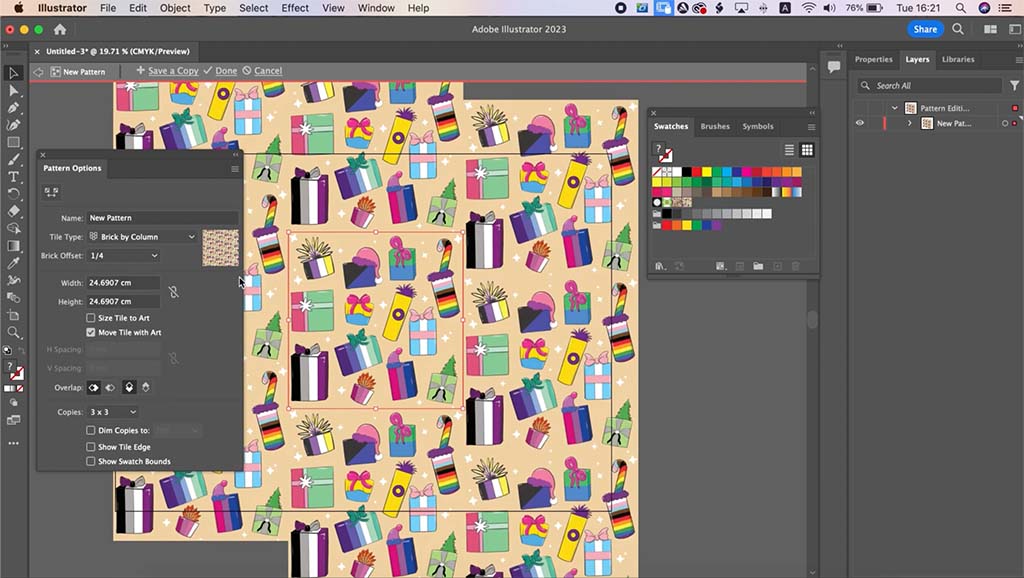
Etapa 6: Crie o padrão repetido
Depois de saber o tamanho da impressão, crie um arquivo do Adobe Illustrator com essas dimensões, com 300 dpi ou mais, e importe a imagem criada na Etapa 4 para o documento do Illustrator.
Para criar um padrão repetido no Illustrator, descobri que a melhor maneira é selecionar Object > Pattern > Make e, em seguida, você pode brincar com as diferentes opções. Para esta imagem, o estilo Brick By Column (Tijolo por coluna) funciona melhor, portanto, vou usá-lo. Vou guardá-lo e ele estará em minhas amostras. Então, tudo o que preciso fazer é selecioná-lo e preencher a página!
Observação: você também pode fazer isso em outro software; para ver um exemplo do Affinity Designer, clique aqui.

Etapa 7: Exportar e imprimir
Depois de finalizar o projeto, exporte o arquivo em um documento de alta resolução no formato necessário para sua impressora - geralmente um PDF, mas pode ser outro formato. Verifique com sua impressora.
Se você estiver usando uma impressora local, provavelmente poderá enviar o documento e ela cuidará de tudo para você. Se estiver usando uma gráfica on-line como a Zazzle, você precisará usar o construtor de papel de embrulho personalizado. Cada impressora tem um sistema ligeiramente diferente, mas normalmente você carrega seu arquivo no construtor, escolhe o tamanho e as configurações e finaliza a compra.
Depois de impresso, embrulhe os presentes com seu design personalizado e aguarde a surpresa e a alegria no rosto de seus entes queridos ao apreciarem não apenas o presente que você lhes deu, mas a maneira criativa como você o embalou!

Sobre os criadores
A Queer Store oferece uma coleção exclusiva de cartões comemorativos e presentes para todas as ocasiões. Nossos produtos são inspirados na cultura pop e LGBTQI+, que apresentamos por meio de várias ilustrações de fan art. Cada cartão é feito com amor, admiração e paixão genuínas. De cartões de aniversário a comemorações de aniversários, temos um cartão para isso. Como uma empresa familiar, estamos sempre produzindo uma grande variedade de novos cartões comemorativos bem feitos e de alta qualidade, do clássico ao moderno! Para nos seguir nas mídias sociais, confira nosso Instagram e Tik Tok.





